Finn den beste Pokemon Emerald-emulatoren for din spillopplevelse
Hva er den beste Pokemon Emerald-emulatoren? Er du en Pokemon-fan som ønsker å gjenoppleve nostalgien ved å spille Pokemon Emerald? Se ikke lenger! Vi …
Les artikkelen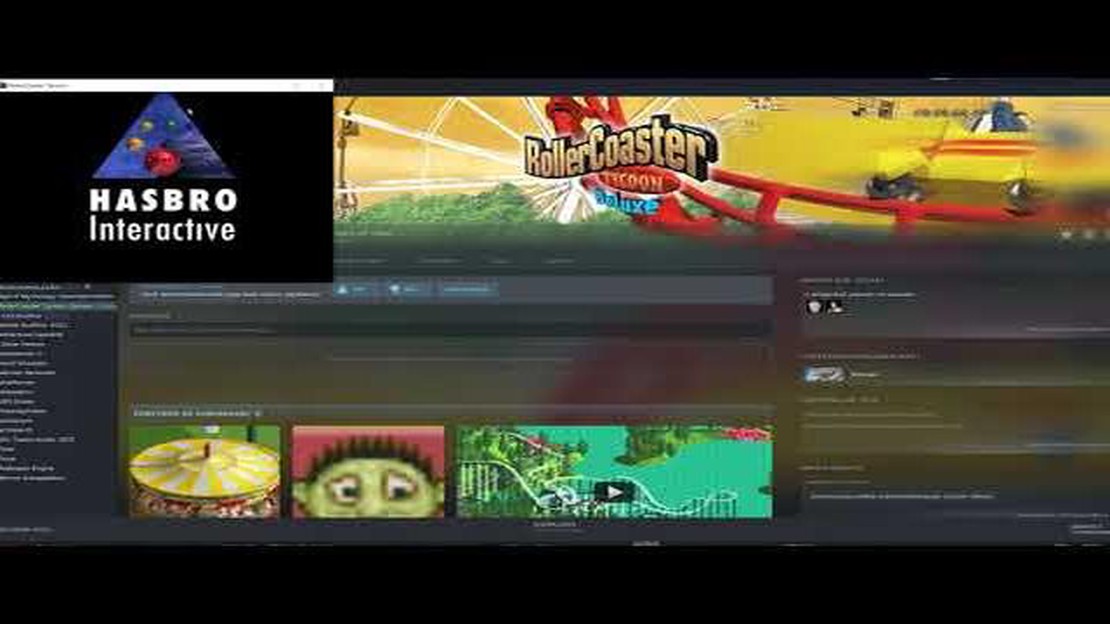
Hvis du har spilt RollerCoaster Tycoon og ønsker å maksimere spillopplevelsen ved å spille det i fullskjermmodus, har du kommet til rett sted. Mange spillere synes det er morsommere å spille i fullskjerm, ettersom det gir en mer oppslukende opplevelse uten distraksjoner. I denne artikkelen viser vi deg hvordan du kan spille RollerCoaster Tycoon i fullskjerm, slik at du kan nyte det spennende simuleringsspillet RollerCoaster Tycoon.
Først og fremst er det viktig å merke seg at metoden for å gjøre RollerCoaster Tycoon til fullskjerm kan variere avhengig av hvilken versjon av spillet du spiller. De generelle trinnene for å gjøre det er imidlertid de samme. Husk at noen eldre versjoner av spillet kanskje ikke har muligheten til å spille i fullskjermmodus.
Det første trinnet er å starte spillet og navigere til alternativ- eller innstillingsmenyen. Se etter alternativer knyttet til skjermoppløsning eller skjerminnstillinger. I noen versjoner av spillet kan fullskjermsalternativet være tydelig merket, mens det i andre versjoner kan være skjult under et annet navn eller i en undermeny.
Hvis du ikke finner fullskjermsalternativet i spillets innstillinger, kan det hende du må ty til alternative metoder. En vanlig måte er å bruke hurtigtaster. Hvis du trykker på Alt + Enter samtidig på tastaturet, kan du ofte veksle mellom vindus- og fullskjermmodus i et spill. Prøv det og se om det fungerer for RollerCoaster Tycoon.
Hvis alt annet mislykkes, kan du prøve å justere spillets kompatibilitetsinnstillinger. Høyreklikk på spillets snarvei eller kjørbare fil og velg “Egenskaper”. Gå deretter til fanen “Kompatibilitet” og merk av i boksen “Kjør dette programmet i kompatibilitetsmodus for”. I rullegardinmenyen velger du en eldre versjon av Windows, for eksempel Windows XP, og klikker på “Bruk” eller “OK”. Dette kan tvinge spillet til å kjøre i fullskjermmodus.
Ved å følge disse trinnene bør du kunne kjøre RollerCoaster Tycoon i fullskjermmodus og nyte spillet til fulle. Husk at den nøyaktige metoden kan variere avhengig av hvilken versjon av spillet du spiller, så det kan kreve litt prøving og feiling for å finne den riktige løsningen. God fornøyelse med spillet!
Hvis du er fan av RollerCoaster Tycoon og foretrekker å spille spillet i fullskjermmodus, finnes det noen ulike metoder du kan prøve.
Metode 1: Juster innstillingene i spillet.
En måte å få RollerCoaster Tycoon i fullskjermmodus på er å justere innstillingene i spillet. Dette gjør du ved å starte spillet og gå til alternativ- eller innstillingsmenyen. Se etter et alternativ som lar deg veksle mellom fullskjerm- og vindusmodus. Velg alternativet for fullskjerm, og bruk endringene. Dette bør få spillet til å vises i fullskjerm på skjermen din.
Metode 2: Bruk kompatibilitetsmodus.
Hvis innstillingene i spillet ikke gir deg mulighet til å velge fullskjerm, kan du prøve å bruke kompatibilitetsmodus. Høyreklikk på spillets kjørbare fil eller snarvei og velg “Egenskaper” fra hurtigmenyen. I egenskapsvinduet går du til fanen “Kompatibilitet”. Merk av i boksen “Kjør dette programmet i kompatibilitetsmodus for” og velg en tidligere versjon av Windows fra rullegardinmenyen. Bruk endringene og start spillet. Dette kan tvinge spillet til å kjøre i fullskjermmodus.
Metode 3: Bruk programvare fra en tredjepart.
Hvis de foregående metodene ikke fungerer, kan du prøve å bruke tredjepartsprogramvare for å få RollerCoaster Tycoon til å kjøre i fullskjermmodus. Det finnes ulike verktøy på nettet som kan tvinge spill til å kjøre i fullskjermmodus, uavhengig av spillets innstillinger. Et populært alternativ er Borderless Gaming, som lar deg spille spill i kantløs vindusmodus. Det er bare å installere programvaren, starte RollerCoaster Tycoon og bruke verktøyet til å aktivere fullskjermmodus.
**Konklusjon
Ved å justere innstillingene i spillet, bruke kompatibilitetsmodus eller tredjepartsprogramvare kan du få RollerCoaster Tycoon til å vises i fullskjermmodus. Eksperimenter med de ulike metodene for å finne den som fungerer best for deg, og nyt spillet i fullskjermmodus!
Hvis du vil forbedre spillopplevelsen din, er det flere tips du kan følge for å optimalisere spillingen.
1. Hold maskinvaren oppdatert: Sørg for at datamaskinen din oppfyller minimumskravene for spillet du spiller. Hvis du oppdaterer driverne til grafikkortet og sørger for at du har nok RAM, kan det forbedre ytelsen betraktelig.
2. Juster grafikkinnstillingene: Å senke grafikkinnstillingene kan bidra til å forbedre ytelsen, spesielt hvis datamaskinen din sliter med å kjøre spillet jevnt. Eksperimenter med ulike innstillinger og finn balansen mellom visuell kvalitet og ytelse.
3. Lukk unødvendige bakgrunnsprosesser: Hvis du lukker unødvendige programmer som kjører i bakgrunnen, kan du frigjøre systemressurser og forbedre spillytelsen. Bruk Oppgavebehandling til å identifisere og lukke unødvendige prosesser.
4. Administrer lagringsplassen: Sørg for at du har nok ledig plass på harddisken eller SSD-enheten. Spill kan ta opp mye plass, og hvis du går tom for lagringsplass, kan det gå ut over ytelsen. Vurder å avinstallere spill du ikke bruker, eller overfør dem til en ekstern lagringsenhet for å frigjøre plass.
5. Hold operativsystemet oppdatert: Regelmessig oppdatering av operativsystemet kan bidra til å forbedre stabiliteten og kompatibiliteten med spill. Aktiver automatiske oppdateringer eller søk etter oppdateringer manuelt for å sikre at du har den nyeste versjonen.
6. Optimaliser nettverksinnstillingene: Hvis du spiller nettbaserte spill, kan du optimalisere nettverksinnstillingene for å redusere forsinkelser og forbedre tilkoblingen. Bruk kablet Internett-tilkobling når det er mulig, og juster ruterinnstillingene for spilling.
Les også: Hvorfor hakker Warzone så mye? Utforske ytelsesproblemene
7. Overvåk datamaskinens temperatur: Overoppheting kan føre til ytelsesproblemer og til og med skade maskinvaren. Bruk en programvare for temperaturovervåking for å holde øye med temperaturen på datamaskinen, og fjern støv og rusk som kan påvirke kjølingen.
8. Vurder å oppgradere maskinvaren: Hvis du fortsatt har problemer med ytelsen etter å ha fulgt disse tipsene, kan det være på tide å vurdere å oppgradere maskinvaren. Hvis du legger til mer RAM, oppgraderer grafikkortet eller installerer en raskere SSD, kan du forbedre spillytelsen betydelig.
Les også: Sammenligning av helix- og kuppelfossiler: Hva er best?
Ved å følge disse tipsene kan du optimalisere spillopplevelsen og sikre en jevn og behagelig spillopplevelse.
Hvis du opplever problemer med skjermoppløsningen når du spiller RollerCoaster Tycoon, finner du her noen løsninger som kan hjelpe deg:
1. Juster innstillingene for skjermoppløsningen: Åpne skjerminnstillingene på datamaskinen og sjekk om oppløsningen er satt til den anbefalte verdien. Hvis ikke, endrer du den til anbefalt oppløsning og starter spillet på nytt.
2. Oppdater grafikkdriverne: Utdaterte grafikkdrivere kan forårsake problemer med skjermoppløsningen. Gå til nettsiden til produsenten av grafikkortet ditt for å laste ned og installere de nyeste driverne for din spesifikke modell.
3. Kjør spillet i kompatibilitetsmodus: Høyreklikk på spillets kjørbare fil og velg “Egenskaper”. Gå til fanen “Kompatibilitet” og merk av i boksen “Kjør dette programmet i kompatibilitetsmodus for”. Velg en tidligere versjon av Windows og klikk på “Bruk” for å lagre endringene. Start spillet igjen og se om oppløsningsproblemet er løst.
4. Deaktiver skalering ved høye DPI-innstillinger: Hvis du har en skjerm med høy DPI, kan du prøve å deaktivere skaleringsinnstillingene for spillet. Høyreklikk på spillets kjørbare fil, gå til “Egenskaper” og naviger til fanen “Kompatibilitet”. Kryss av for “Overstyr skalering ved høy DPI” og velg “Program” fra rullegardinmenyen. Lagre endringene og start spillet.
5. Bruk et tredjepartsverktøy for skjermoppløsning: Hvis ingen av løsningene ovenfor fungerer, kan du prøve å bruke et tredjepartsverktøy som lar deg tvinge spillet til å kjøre i en bestemt oppløsning. Disse verktøyene kan overstyre spillets standardoppløsningsinnstillinger og hjelpe deg med å oppnå ønsket fullskjermopplevelse.
Husk alltid å ta sikkerhetskopi av spillfilene og -innstillingene før du gjør endringer, slik at du enkelt kan gå tilbake hvis det oppstår problemer.
Følg disse trinnene hvis du vil spille RollerCoaster Tycoon i fullskjermmodus:
Ved å følge disse trinnene bør du kunne aktivere fullskjermmodus i RollerCoaster Tycoon og nyte spillet på en større og mer oppslukende skjerm.
Hvis du ønsker å forbedre den visuelle kvaliteten på RollerCoaster Tycoon-spillet, er det flere ting du kan gjøre for å oppnå dette. For det første kan du justere grafikkinnstillingene i selve spillet for å forbedre det generelle utseendet. Dette inkluderer å øke oppløsningen, aktivere anti-aliasing og justere detaljnivået. Ved å øke oppløsningen får du et klarere og mer detaljert bilde, mens aktivering av anti-aliasing jevner ut ujevne kanter. Ved å justere detaljnivåinnstillingene bestemmer du hvor mange detaljer som vises i spillet, slik at du kan finne den rette balansen mellom ytelse og visuell kvalitet.
Hvis du i tillegg laster ned og installerer spesialtilpasset innhold laget av RollerCoaster Tycoon-fellesskapet, kan du forbedre spillets visuelle kvalitet betraktelig. Dette inkluderer nye teksturer, modeller og objekter som kan legges til i parken. Disse spesialtilpassede kreasjonene kan tilføre et nivå av realisme og detaljrikdom som forbedrer den visuelle opplevelsen.
I tillegg kan du forbedre spillets visuelle kvalitet ved å oppdatere grafikkdriverne. Grafikkdriverne oppdateres jevnlig av produsenten for å optimalisere ytelsen og løse eventuelle problemer. Ved å holde grafikkdriverne oppdatert sikrer du at spillet ditt fungerer optimalt og at du kan dra nytte av eventuelle forbedringer fra produsenten.
Hvis du har en kraftig spill-PC, kan du vurdere å overklokke grafikkortet for å oppnå høyere ytelse og potensielt bedre visuell kvalitet. Det er imidlertid viktig å være oppmerksom på at overklokking kan være risikabelt og gjøre garantien ugyldig, så du bør undersøke dette nøye og være forsiktig hvis du velger å gjøre det.
Hvis du er på utkikk etter måter å forbedre spillopplevelsen i RollerCoaster Tycoon på, finnes det mange alternativer. Her er noen alternative måter å gjøre spillopplevelsen mer oppslukende på:
Ved å utforske disse alternativene kan du forbedre RollerCoaster Tycoon-spillet og gjøre det enda mer engasjerende. Enten du velger å dykke ned i virtuell virkelighet eller eksperimentere med modifikasjoner og tilpasset innhold, finnes det mange måter å ta ferdighetene dine som tivolileder til neste nivå.
For å spille RollerCoaster Tycoon i fullskjerm kan du trykke på Alt- og Enter-tastene på tastaturet samtidig. Da veksler spillet mellom vindus- og fullskjermmodus.
Ja, det finnes en annen måte å få RollerCoaster Tycoon til å vises i fullskjerm. Du kan navigere til spillets installasjonsmappe, finne filen “rct.exe”, høyreklikke på den og velge “Egenskaper” fra hurtigmenyen. I Egenskaper-vinduet går du til fanen “Kompatibilitet” og merker av i boksen “Kjør dette programmet i kompatibilitetsmodus for:” og velger deretter en tidligere versjon av Windows fra rullegardinmenyen. Bruk endringene og start spillet, det skal kjøres i fullskjermmodus.
Hvis RollerCoaster Tycoon ikke går i fullskjerm etter at du har brukt Alt- og Enter-tastene, kan du prøve å endre spillets oppløsning. Høyreklikk på spillets snarvei eller filen “rct.exe”, velg “Egenskaper” og gå til fanen “Kompatibilitet”. Kryss av i boksen “Deaktiver skalering ved høye DPI-innstillinger” og klikk på knappen “Endre høye DPI-innstillinger”. I DPI-innstillingsvinduet velger du “System (Enhanced)” under “Choose a scaling mode” og klikker på “OK”. Bruk endringene og start spillet. Det skal nå gå i fullskjermmodus.
Hvis RollerCoaster Tycoon skifter tilbake til vindusmodus hver gang du starter det, kan det skyldes en konflikt med et annet program eller et kompatibilitetsproblem. Prøv å kjøre spillet som administrator ved å høyreklikke på spillets snarvei eller “rct.exe”-filen, velge “Kjør som administrator” og se om det løser problemet. Hvis ikke, kan du prøve å kjøre spillet i kompatibilitetsmodus ved å følge trinnene som er nevnt tidligere. Sørg også for at grafikkdriverne er oppdaterte, og prøv å deaktivere eventuelle overlegg eller spillrelatert programvare som kan forstyrre spillets skjerminnstillinger.
Hva er den beste Pokemon Emerald-emulatoren? Er du en Pokemon-fan som ønsker å gjenoppleve nostalgien ved å spille Pokemon Emerald? Se ikke lenger! Vi …
Les artikkelenHvilken superhelt er den mektigste? Superheltfortellinger har alltid fanget fantasien til publikum over hele verden. Vi fascineres av figurer med …
Les artikkelenHva er sterkere enn titanlegering? Når det gjelder materialer som tåler ekstreme trykk og temperaturer, blir titanlegering ofte omtalt som et av de …
Les artikkelenHvordan laster jeg ned FIFA 21? FIFA 21 er et svært populært fotballsimuleringsspill utviklet av EA Sports. Enten du er en innbitt fotballfan eller …
Les artikkelenHvordan installerer jeg spill på Switch? Nintendo Switch er en populær spillkonsoll som tilbyr et bredt utvalg av spill. Hvis du er ny Switch-eier, …
Les artikkelenHvor mange treff trenger du i PVP? Når det gjelder PvP-kamper (Player versus Player) i spill, er en av de viktigste faktorene å ta hensyn til hvor …
Les artikkelen